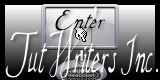Balade Automnale

Puedes encontrar el tutorial original aqui
Merci Titoune de m'avoir autorisé à traduire tes tutoriels
Gracias Titoune por dejarme traducir tus tutoriales
Tanto el tutorial como su traducción están registrados en twi
Para su realización nos hará falta:
Filtros:
Flaming pear / Flexify 2
Simple / Top Left Mirror
FM Tile Tools / Blend Emboss
Graphic plus / Cross shadow
Xero / Bad dream
Puedes encontrar la mayor parte de los filtros aqui
Material
Si quieres puedes ayudarte de la regla para situarte en la realización del tutorial
Marcador (Arrastra con el raton)

Abrir todos los tubes en el Psp. Duplicarlos (shift+D) y cerrar los originales
Abrir la animación en el Animation Shop
Podemos comenzar
1.-
Activar la imagen jagautumsongpaper1
Duplicarla y cerra la original
Capas_ Transformar en capa de trama
2.-
Efectos_ Efectos de la Imagen_ Mosaico Integrado
Angulo y Vertical_ Seleccionado
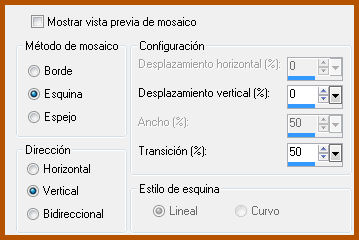
3.-
Capas_ Nueva capa de trama
Selecciones_ Seleccionar todo
4.-
Activar el tube autumnleafclusterframe
Edición_ Copiar
Edición_ Pegar en la selección
Selecciones_ Anular selección
5.-
Efectos_ Complementos_ Flaming pear / Flexify 2
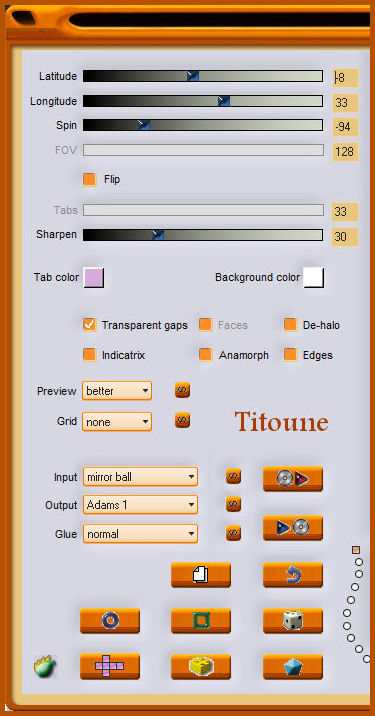
6.-
Efectos_ Efectos de la Imagen_ Desplazamiento
Desplazamiento Horizontal_ -50
Desplazamiento Vertical_ 0
Transparente_ Seleccionado
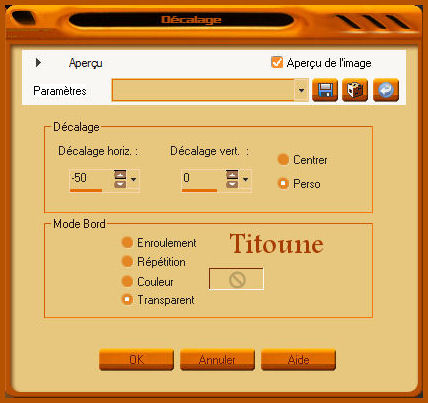
7.-
Efectos_ Complementos_ Simple / Top Left Mirror
Capas_ Modo de capas_ Luz Débil
8.-
Efectos_ Efectos de Textura_ Textura
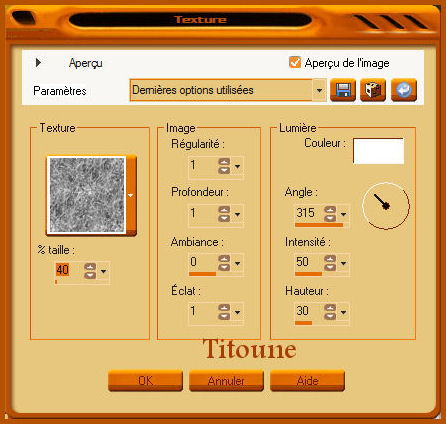
9.-
Efectos_ Complementos_ FM Tile Tools / Blend Emboss
Valores por defecto
10.-
Capas_ Nueva capa de trama
Selecciones_ Seleccionar todo
De nuevo
Activar el tube autumnleafclusterframe
Edición_ Copiar
Edición_ Pegar en la selección
Selecciones_ Anular selección
11.-
Imagen_ Cambiar de tamaño_ Redimensionar al 90%
Todas las capas sin seleccionar
12.-
EFectos_ Efectos de la Imagen_ Desplazamiento
Desplazamiento Horizontal_ -20
Desplazamiento Vertical_ 5
Transparente_ Seleccionado
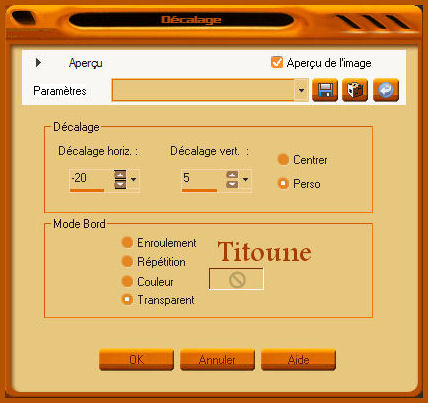
Efectos_ Efectos 3D_ Sombra en el color #492602
2_ 2_ 60_ 2
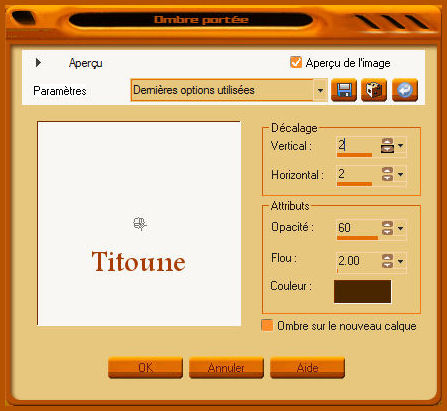
14.-
Con la ayuda de la Varita Mágica_ Tolerancia: 20
Clic en las 2 partes del marco
15.-
Selecciones_ Modificar_ Expandir 6 pixels
Capas_ Nueva capa de trama
Capas_ Organizar_ Desplazar hacia abajo
16.-
Activar el tube jagautumsongpaper6
Edición_ Copiar
Edición_ Pegar en la selección
Selecciones_ Anular selección
Capas_ Modo de capas_ Luz Fuerte
17.-
Activar el tube 1250147560_paysages_nikita
Edición_ Copiar
Edición_ Pegar como nueva capa
Centrar en el marco
Capas_ Duplicar
Imagen_ Espejo
Colocar en la parte derecha del marco
Capas_ Fusionar con la capa inferior
18.-
Situaros en la capa del marco
De nuevo
Con la ayuda de la varita mágica_ Clic en el centro del marco
Selecciones_ Modificar_ Expandir 6 pixels
19.-
Situaros en la capa paysage
Selecciones_ Invertir
Con la ayuda de la tecla Del_ Suprimir
Selecciones_ Anular selección
Capas_ Duplicar
20.-
De nuevo situaros en la capa del marco
Capas_ Duplicar
Capas_ Modo de capas_ Superposición
21.-
Efectos_ Efectos 3D_ Sombra en el color #492602
2_ 2_ 60_ 2
(mismos valores que la vez anterior)
22.-
Activar le tube autumnleafaccent2
Edición_ Copiar
Edición_ Pegar como nueva capa
23.-
Imagen_ Cambiar de tamaño_ Redimensionar al 15%
Todas las capas sin seleccionar
24.-
Efectos_ Efectos de la Imagen_ Desplazamiento
Desplazamiento Horizontal_ -260
Desplazamiento Vertical_ 230
Transparente_ Seleccionado

25.-
Capas_ Duplicar
Imagen_ Espejo
Imagen_ Voltear
Capas_ Fusionar con la capa inferior
26.-
Efectos_ Efectos 3D_ Sombra en el color #492602
2_ 2_ 60_ 2
(mismos valores que la vez anterior)
27.-
Capas_ Nueva capa de trama
Selecciones_ Seleccionar todo
Llenar con un color elegido en vuestra imagen
En nuestro ejemplo el color #d6934a
28.-
Efectos_ Complementos_ Graphics plus / Cross shadow
Por defecto, salvo los 2 últimos valores
128 / 128
29.-
Selecciones_ Modificar_ Contraer_ 3 pixels
Clic Delete en vuestro teclado
Selecciones_ Invertir
30.-
Efectos_ Efectos 3D_ Biselado interior
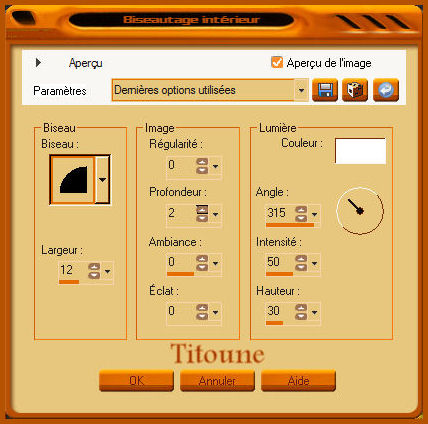
Selecciones_ Anular selección
31.-
Activar el tube woman33_tubedbyelli
Borrar la firma
Edición_ Copiar
Edición_ Pegar como nueva capa
32.-
Imagen_ Cambiar de tamaño_ Redimensionar al 60%
Todas las capas sin seleccionar
Colocar en la parte inferior izquierda
33.-
Efectos_ Efectos 3D_ Sombra en el color #492602
2_ 2_ 60_ 2
(mismos valores que la vez anterior)
34.-
Efectos_ Complementos_ Xero / Bad dream
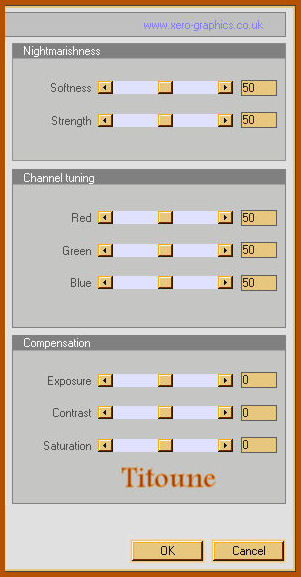
Cerrar esta capa
35.-
Activar el tube texte
Edición_ Copiar
Edición_ Pegar como nueva capa
Colocar como en el modelo original
Firmar vuestro trabajo
36.-
Edición_ Copia fusionada
Abrir el Animation Shop
Edición_ Pegar como nueva animación
37.-
Clic derecho sobre esta imagen
Duplicar esta imagen hasta tener 10
Edición_ Seleccionar todo
38.-
Abrir el gif fourni "Feuilles 018"
Imagen_ Redimensionar al 135%
Se compone igualmente de 10 imágenes
39.-
Edición_ Seleccionar todo
Edición_ Copiar
Edición_ Pegar en la imagen activa
Pegar el número de veces que juzgueis necesario en diversos sitios de vuestra imagen
No quitar la selección
40.-
Regresar a vuestro Psp
Abrir la capa de la chiva
Edición_ Copiar
41.-
En el Animation Shop
Edición Pegar como nueva animación
Clic derecho sobre esta imagen
Duplicar hasta tener 10 marcos
Edición_ Seleccionar todo
Edición_ Copiar
42.-
Nos situamos sobre nuestra animación
Edición_ Pegar en la imagen activa
Ajustar en la parte inferior izquierda de vuestro tag
43.-
Edición_ Seleccionar todo
Lanzar la animación
Si todo es correcto, y os gusta
Guardar en formato Gif
Hemos terminado nuestro trabajo
Espero que hayas disfrutado haciéndolo tanto como yo creándolo
Si tienes algún problema contacta con Titoune o en el correo de la web
Titoune
Creado el 21 de agosto del 2010